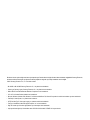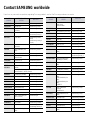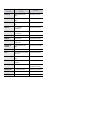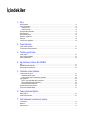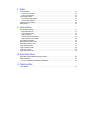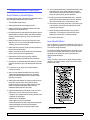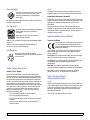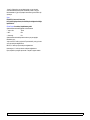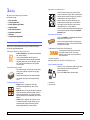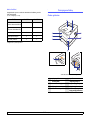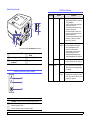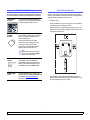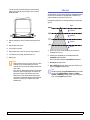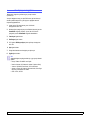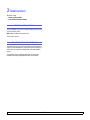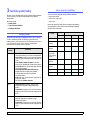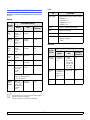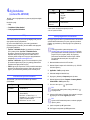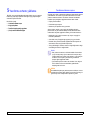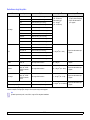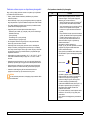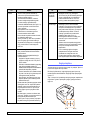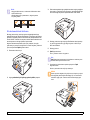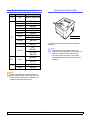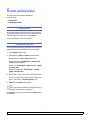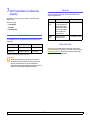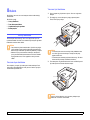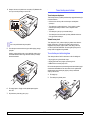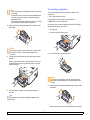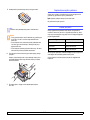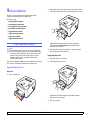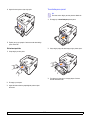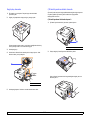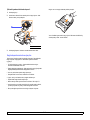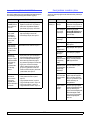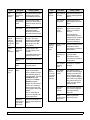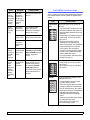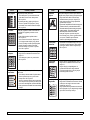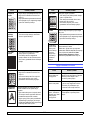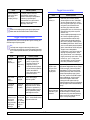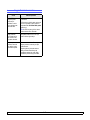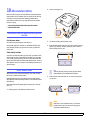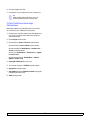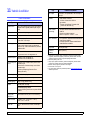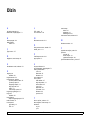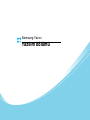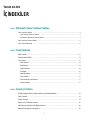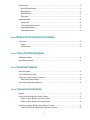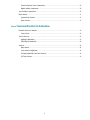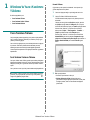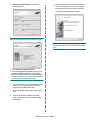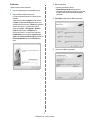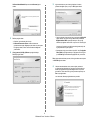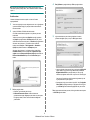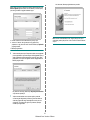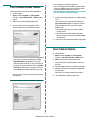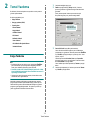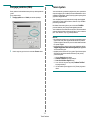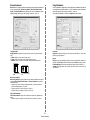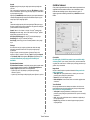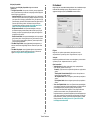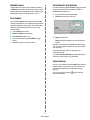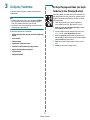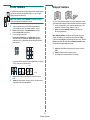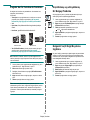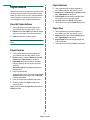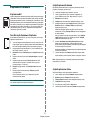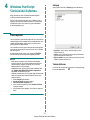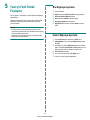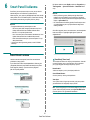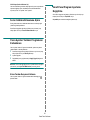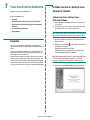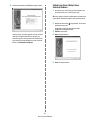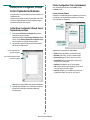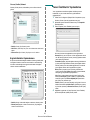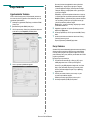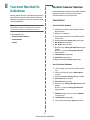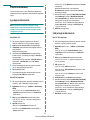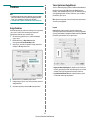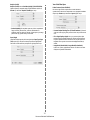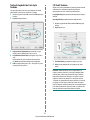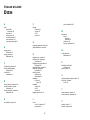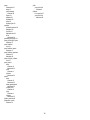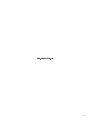HP Samsung ML-2450 Laser Printer series Kullanım kılavuzu
- Kategori
- Yazdır
- Tip
- Kullanım kılavuzu
Bu kılavuz aynı zamanda aşağıdakiler için de uygundur:


Bu kullanım kılavuzu yalnızca bilgi vermek amacıyla oluşturulmuştur. Burada verilen tüm bilgiler önceden haber verilmeksizin değiştirilebilir. Samsung Electronics,
bu kılavuzun kullanımından doğan veya kılavuzun kullanımıyla ilişkili olan doğrudan veya dolaylı hasarlardan sorumlu değildir.
© 2007 Samsung Electronics Co., Ltd. Tüm hakları saklıdır.
• ML-2850D ve ML-2851ND Samsung Electronics Co., Ltd. şirketinin model adlarıdır.
• Samsung ve Samsung logosu, Samsung Electronics Co., Ltd. şirketinin ticari markalarıdır.
• IBM ve IBM PC International Business Machines Corporation’ın ticari markalarıdır.
• PCL ve PCL6, Hewlett-Packard şirketinin ticari markalarıdır.
• Microsoft, Windows, Windows Vista, Windows 7 ve Windows 2008 Server R2, Microsoft Corporation'ın tescilli ticari markaları veya ticari markalarıdır.
• PostScript 3, Adobe System, Inc. şirketinin ticari markasıdır.
• UFST® ve MicroType™, Monotype Imaging Inc. şirketinin tescilli ticari markalarıdır.
• TrueType, LaserWriter ve Macintosh Apple Computer, Inc.’in ticari markalar
ıdır.
•Diğer tüm marka veya ürün adları ilgili şirketlerin ya da kuruluşların ticari markalarıdır.
•Açık kaynak lisans bilgisi için ürünle birlikte verilen CD-ROM sürücüsündeki “LICENSE.txt” dosyasına bakın.

Contact SAMSUNG worldwide
If you have any comments or questions regarding Samsung products, contact the Samsung customer care center.
COUNTRY/
REGION
CUSTOMER CARE
CENTER
WEB SITE
ARGENTINE 0800-333-3733 www.samsung.com/ar
AUSTRALIA 1300 362 603 www.samsung.com/au
AUSTRIA 0810-SAMSUNG (7267864,
€ 0.07/min)
www.samsung.com/at
BELARUS 810-800-500-55-500 www.samsung/ua
www.
samsung
.com/ua_ru
BELGIUM 02 201 2418 www.samsung.com/be
(Dutch)
www.samsung.com/be_fr
(French)
BRAZIL 0800-124-421
4004-0000
www.samsung.com/br
CANADA 1-800-SAMSUNG (726-
7864)
www.samsung.com/ca
CHILE 800-SAMSUNG (726-7864) www.samsung.com/cl
CHINA 400-810-5858
010-6475 1880
www.samsung.com/cn
COLOMBIA 01-8000112112 www.samsung.com.co
COSTA RICA 0-800-507-7267 www.samsung.com/latin
CZECH
REPUBLIC
800-SAMSUNG (800-
726786)
www.samsung.com/cz
Samsung Zrt., česká organizační složka, Oasis Florenc,
Sokolovská394/17, 180 00, Praha 8
DENMARK 8-SAMSUNG (7267864) www.samsung.com/dk
ECUADOR 1-800-10-7267 www.samsung.com/latin
EL SALVADOR 800-6225 www.samsung.com/latin
ESTONIA 800-7267 www.samsung.com/ee
KAZAKHSTAN 8-10-800-500-55-500 www.samsung.com/kz_ru
KYRGYZSTAN 00-800-500-55-500
FINLAND 30-6227 515 www.samsung.com/fi
FRANCE 01 4863 0000 www.samsung.com/fr
GERMANY 01805 - SAMSUNG (726-
7864 € 0,14/min)
www.samsung.de
GUATEMALA 1-800-299-0013 www.samsung.com/latin
HONDURAS 800-7919267 www.samsung.com/latin
HONG KONG 3698-4698 www.samsung.com/hk
www.samsung.com/hk_en/
HUNGARY 06-80-SAMSUNG (726-
7864)
www.samsung.com/hu
INDIA 3030 8282
1800 110011
1800 3000 8282
www.samsung.com/in
INDONESIA 0800-112-8888 www.samsung.com/id
ITALIA 800-SAMSUNG (726-7864) www.samsung.com/it
JAMAICA 1-800-234-7267 www.samsung.com/latin
JAPAN 0120-327-527 www.samsung.com/jp
LATVIA 8000-7267 www.samsung.com/lv
LITHUANIA 8-800-77777 www.samsung.com/lt
LUXEMBURG 02 261 03 710 www.samsung.com/lu
MALAYSIA 1800-88-9999 www.samsung.com/my
MEXICO 01-800-SAMSUNG (726-
7864)
www.samsung.com/mx
MOLDOVA 00-800-500-55-500 www.samsung/ua
www.
samsung
.com/ua_ru
NETHERLANDS 0900-SAMSUNG (0900-
7267864) (€ 0,10/min)
www.samsung.com/nl
NEW ZEALAND 0800 SAMSUNG (0800 726
786)
www.samsung.com/nz
NICARAGUA 00-1800-5077267 www.samsung.com/latin
NORWAY 3-SAMSUNG (7267864) www.samsung.com/no
PANAMA 800-7267 www.samsung.com/latin
PHILIPPINES
1800-10-SAMSUNG (726-
7864)
1-800-3-SAMSUNG (726-
7864)
1-800-8-SAMSUNG (726-
7864)
02-5805777
www.samsung.com/ph
POLAND 0 801 1SAMSUNG
(172678)
022-607-93-33
www.samsung.com/pl
PORTUGAL 80820-SAMSUNG (726-
7864)
www.samsung.com/pt
PUERTO RICO 1-800-682-3180 www.samsung.com/latin
REP. DOMINICA 1-800-751-2676 www.samsung.com/latin
EIRE 0818 717 100 www.samsung.com/ie
RUSSIA 8-800-555-55-55 www.samsung.ru
SINGAPORE 1800-SAMSUNG (726-
7864)
www.samsung.com/sg
COUNTRY/
REGION
CUSTOMER CARE
CENTER
WEB SITE

SLOVAKIA 0800-SAMSUNG (726-
7864)
www.samsung.com/sk
SOUTH AFRICA 0860 SAMSUNG (726-
7864)
www.samsung.com/za
SPAIN 902-1-SAMSUNG(902 172
678)
www.samsung.com/es
SWEDEN 0771 726 7864
(SAMSUNG)
www.samsung.com/se
SWITZERLAND 0848-SAMSUNG (7267864,
CHF 0.08/min)
www.samsung.com/ch
TADJIKISTAN 8-10-800-500-55-500
TAIWAN 0800-329-999 www.samsung.com/tw
THAILAND 1800-29-3232
02-689-3232
www.samsung.com/th
TRINIDAD &
TOBAGO
1-800-SAMSUNG (726-
7864)
www.samsung.com/latin
TURKEY 444 77 11 www.samsung.com/tr
U.A.E 800-SAMSUNG (726-7864)
8000-4726
www.samsung.com/ae
U.K 0845 SAMSUNG (726-
7864)
www.samsung.com/uk
U.S.A 1-800-SAMSUNG
(7267864)
www.samsung.com/us
UKRAINE 8-800-502-0000 www.samsung/ua
www.
samsung
.com/ua_ru
UZBEKISTAN 8-10-800-500-55-500 www.samsung.com/kz_ru
VENEZUELA 0-800-100-5303 www.samsung.com/latin
VIETNAM 1 800 588 889 www.samsung.com/vn
COUNTRY/
REGION
CUSTOMER CARE
CENTER
WEB SITE

İçindekiler
1. Giriş
Özel seçenekler ...................................................................................................................................................... 1.1
Yazıcıya genel bakış ............................................................................................................................................... 1.2
Önden görünüm ................................................................................................................................................. 1.2
Arkadan görünüm ............................................................................................................................................... 1.3
Kontrol paneline genel bakış ................................................................................................................................... 1.3
LED’leri anlama ....................................................................................................................................................... 1.3
Daha fazla bilgi bulma ............................................................................................................................................. 1.4
Donanımın ayarlanması .......................................................................................................................................... 1.4
İrtifa ayarı ................................................................................................................................................................ 1.5
Yazı tipi ayarını değiştirme ...................................................................................................................................... 1.6
2. Temel kurulum
Tanıtım sayfası yazdırma ........................................................................................................................................ 2.1
Toner tasarrufu modunu kullanma .......................................................................................................................... 2.1
3. Yazılıma genel bakış
Verilen yazılım ......................................................................................................................................................... 3.1
Yazıcı sürücüsü özellikleri ....................................................................................................................................... 3.1
Sistem gereksinimleri .............................................................................................................................................. 3.2
4. Ağ kurulumu (sadece ML-2851ND)
Giriş ......................................................................................................................................................................... 4.1
Desteklenen işletim sistemleri ................................................................................................................................. 4.1
SetIP programının kullanılması ............................................................................................................................... 4.1
5. Yazdırma ortamı yükleme
Yazdırma ortamını seçme ....................................................................................................................................... 5.1
Desteklenen kağıt boyutları ................................................................................................................................ 5.2
Yazdırma ortamı seçme ve depolama yönergeleri ............................................................................................. 5.3
Kağıt yerleştirme ..................................................................................................................................................... 5.4
Tepsi 1’i veya isteğe bağlı tepsi 2’yi kullanma ................................................................................................... 5.5
Tepsi 1’deki kağıt boyutunu değiştirme .............................................................................................................. 5.5
Elle besleme birimini kullanma ........................................................................................................................... 5.6
Önerilen kağıt boyutuyla yazdırma .......................................................................................................................... 5.7
Çıkış konumu hakkında bilgiler ............................................................................................................................... 5.7
6. Temel yazdırma bilgileri
Belge yazdırma ....................................................................................................................................................... 6.1
Yazdırma işini iptal etme ......................................................................................................................................... 6.1
7. Sarf malzemesi ve aksesuar siparişi
Toner kartuşu .......................................................................................................................................................... 7.1
Aksesuar ................................................................................................................................................................. 7.1
Nasıl satın alınır ...................................................................................................................................................... 7.1

8. Bakım
Yazıcıyı temizleme .................................................................................................................................................. 8.1
Yazıcının dışını temizleme ................................................................................................................................. 8.1
Yazıcının içini temizleme .................................................................................................................................... 8.1
Toner kartuşunun bakımı ........................................................................................................................................ 8.2
Toner kartuşunu tekrar dağıtma ......................................................................................................................... 8.2
Toner kartuşunu değiştirme ............................................................................................................................... 8.3
Yapılandırma sayfası yazdırma ............................................................................................................................... 8.4
Bakım parçaları ....................................................................................................................................................... 8.4
9. Sorun Giderme
Kağıt sıkışmalarını giderme .................................................................................................................................... 9.1
Kağıt besleme alanında ..................................................................................................................................... 9.1
Toner kartuşunun çevresi ................................................................................................................................... 9.2
Kağıt çıkış alanında ............................................................................................................................................ 9.3
Çift taraflı yazdırma birimi alanında .................................................................................................................... 9.3
Kağıt sıkışmalarını önleme ipuçları .................................................................................................................... 9.4
Sorun giderme kontrol listesi ................................................................................................................................... 9.5
Genel yazdırma sorunlarını çözme ......................................................................................................................... 9.5
Baskı kalitesi sorunlarını çözme .............................................................................................................................. 9.7
Yaygın Windows sorunları ...................................................................................................................................... 9.9
Yaygın PostScript sorunları ................................................................................................................................... 9.10
Yaygın Linux sorunları .......................................................................................................................................... 9.10
Yaygın Macintosh sorunları ................................................................................................................................... 9.11
10. Aksesuarları takma
Aksesuarları takarken dikkat edilmesi gereken noktalar ....................................................................................... 10.1
Bellek modülü takma ............................................................................................................................................. 10.1
PS Yazıcı Özelliklerinde İlave Belleğin Etkinleştirilmesi ................................................................................... 10.2
11. Teknik özellikler
Yazıcı özellikleri .................................................................................................................................................... 11.1
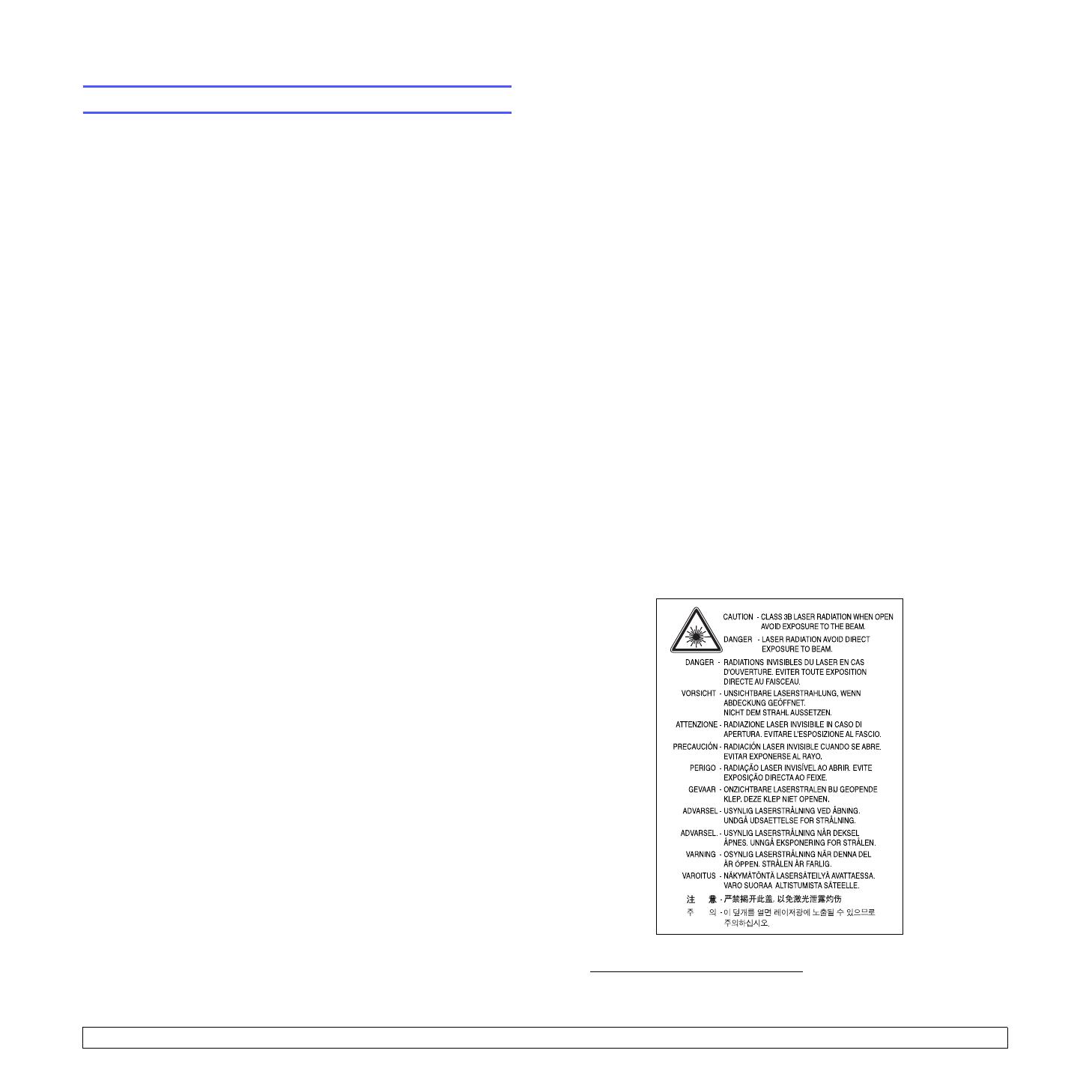
i
Güvenlik ve Düzenleme ile İlgili Bilgiler
Önemli Tedbirler ve Güvenlik Bilgileri
Bu makineyi kullanırken, yangın, elektrik çarpması ve yaralanmaları önlemek
için bu temel güvenlik tedbirlerine her zaman uyulmalıdır:
1
Tüm talimatları okuyup anlayın.
2 Elektrikli cihazları kullanırken daima sağduyulu davranın.
3 Makinenin üzerindeki uyarı ve talimatlara, makineyle birlikte verilen
kitapçıklarda yer alan açıklamalara uyun.
4Bir çalıştırma talimatı bir güvenlik talimatıyla çelişkili görünürse güvenlik
talimatını dikkate alın. Çalıştırma talimatını yanlış anlamış olabilirsiniz.
Çatışmayı çözemezseniz, yardım için satış veya servis temsilcinizle
temas kurun.
5 Makineyi temizlemeden önce AC duvar prizi ve/veya telefon soketi
bağlantısını ayırın. Sıvı veya aerosol temizlik maddeleri kullanmayın.
Temizlik için yalnızca nemli bir bez kullanın.
6 Makineyi stabil olmayan bir araca, tezgaha veya masaya yerleştirmeyin.
Düşerek ciddi hasara neden olabilir.
7 Makineniz, hiçbir zaman bir radyatör, kalorifer, klima veya havalandırma
kanalı
nın yakınına ya da üzerine yerleştirilmemelidir.
8 Elektrik kablosunun üzerine hiçbir şey koymayın. Makinenizi,
kablolarının etraftaki kişilerce basılabileceği yerlere yerleştirmeyin.
9 Duvar prizlerine veya uzatma kablolarına fazla yüklenmeyin. Bu durum
performansı düşürebilir ve yangın ya da elektrik çarpması riskine neden
olabilir.
10 Ev hayvanlarının AC güç, telefon veya PC arabirim kablolarını
ısırmasına izin vermeyin.
11 Kasaya veya kabin açıklıklarına kesinlikle hiçbir nesne sokmayın.
Tehlikeli voltaj noktalarına temas ederek bir yangın veya elektrik
çarpması riski oluşturabilir. Makinenin üzerine veya içine kesinlikle
hiçbir türden sıvı dökmeyin.
12 Elektrik çarpması riskini azaltmak için, makineyi parçalarına ayırmayın.
Gerekli onarım işleri için yetkili bir servis teknisyenine götürün.
Kapakların açılması veya çı
karılması, tehlikeli voltajlara veya başka
risklere maruz kalmanıza neden olabilir. Hatalı montaj, birim
kullanıldığında elektrik çarpmasına neden olabilir.
13 Aşağıdaki koşullarda makineyi telefon jakından, PC'den ve AC duvar
prizinden ayırıp, servis için yetkili servis personeline başvurun:
• Güç kablosu, fiş veya bağlantı kablosunun herhangi bir bölümü hasar
gördüğünde veya yıprandığında.
• Makinenin içine sıvı döküldüğünde.
• Makine yağmura veya suya maruz kaldığında.
• Makine, talimatlar izlenmesine rağmen doğru şekilde çalışmadığında.
• Makine düşürüldüğünde veya kabin hasarlı göründüğünde.
• Makinenin performansında ani ve belirgin bir değişim meydana
geldiğinde.
14 Yalnızca çalıştırma talimatlarında yer alan kumandaları ayarlayın. Diğer
kumandaların uygun olmayan şekilde ayarlanması hasara neden
olabilir ve makineyi normal çalışır duruma getirmek için yetkili servis
teknisyeninin yoğun bir çalışma yapmasını gerektirebilir.
15 Bu makineyi yıldırımlı fırtınalarda kullanmaktan kaçının. Yıldırımdan
kaynaklı olarak bir uzaktan elektrik çarpması riski vardır. Mümkünse,
yıldırımlı fırtına sırasında AC güç ve telefon kablosunu çıkarın.
16 Sürekli olarak çok sayıda sayfa yazdırıyorsanız, çıkı
ş tepsisinin yüzeyi
sıcak hale gelebilir. Yüzeye dokunmamaya dikkat edin ve özellikle
çocukları yüzeyden uzak tutun.
17 Kullanım güvenliği için makinenizle birlikte verilen güç kablosu
kullanılmalıdır. 110 V'luk makine ile 2 m'den daha uzun bir kablo
kullanıyorsanız, kablo 16 AWG
*
veya daha büyük olmalıdır.
18 BU TALİMATLARI SAKLAYIN.
Lazer Güvenlik Bildirimi
Yazıcının, ABD'de Sınıf I (1) lazerli ürünlerle ilgili DHHS 21 CFR, bölüm 1 Alt
bölüm J'nin şartlarına uygunluğunun yanı sıra, IEC 825 şartlarına uygun bir
Sınıf I lazerli ürün olduğu onaylanmıştır.
Sınıf I lazerli ürünler tehlikeli kabul edilmemektedir. Lazer sistemi ve yazıcı
hiç bir insanın normal çalışma, kullanıcı bakımı veya tavsiye edilen servis
koşullarında Sınıf I'in üzerinde lazer ışınımına maruz kalmamasını
sağlayacak şekilde tasarlanmıştır.
UYARI
Yazıcıyı, Lazer/Tarayıcı grubunun koruyucu kapağı çıkartılmış haldeyken
çalıştırmayın veya bakımını yapmayın. Yansıyan ışın, görünmez olsa bile
gözlerinize zarar verebilir.
* AWG: American Wire Guage

ii
Ozon Güvenliği
Normal çalışma sırasında, bu makine ozon üretir. Açığa
çıkan ozon, operatör için tehlike arz etmez. Ancak,
makinenin iyi havalandırılan bir yerde çalıştırılması
tavsiye edilir.
Ozon hakkında ek bilgiye gereksinim duyarsanız, lütfen en yakın Samsung
bayiinden bu bilgileri talep edin.
Güç Tasarrufu
Bu makine, aktif kullanımda olmadığında güç tüketimini
azaltan gelişmiş bir enerji koruma teknolojisi
içermektedir.
Makine, uzun bir süre boyunca veri almazsa, güç
tüketimi otomatik olarak azalır.
ENERGY STAR ve ENERGY STAR işareti tescilli Amerika Birleşik Devletleri
markalarıdır.
ENERGY STAR programı hakkında daha fazla bilgi edinmek için
http://www.energystar.gov adresini ziyaret edin.
Geri Dönüşüm
Bu ürünün ambalaj materyalini çevre koruma
sorumluluğunu yerine getirecek bir şekilde geri dönüşüme
tabi tutun veya atın.
Radyo Frekansı Emisyonları
Kullanıcı için FCC Bilgileri
Bu cihaz, FCC Kuralları Bölüm 15'te belirtilen B Sınıfı dijital aygıtların
tabi olduğu sınırlara göre test edilmiş ve bunlara uygunluğu saptanmıştır.
Bu sınırlar, cihaz konut ortamında kullanıldığında karşılaşılabilecek zararlı
enterferansa karşı makul düzeyde koruma sağlamak üzere tasarlanmıştır.
Bu cihaz, radyo frekans enerjisi yaratır, kullanır, yayabilir ve talimatlara göre
kurulup kullanılmazsa, radyo iletişimine zararlı enterferansa yol açabilir.
Bununla birlikte, herhangi bir kurulumda enterferans olmayacağının garantisi
yoktur. Eğer bu cihaz, cihazı açıp kapamanız sırasında fark edilebilecek
şekilde radyo veya televizyon alımına zararlı enterferans yarat
ıyorsa,
kullanıcının aşağıdaki önlemlerin bir veya birkaçını deneyerek sorunu
gidermeyi denemesi tavsiye edilir:
•Alıcı anteni yeniden yönlendirin veya yeniden yerleştirin.
•Alıcı ile cihaz arasındaki mesafeyi arttırın.
• Cihazı, alıcının bağlı olduğu devreden farklı bir devrenin üzerindeki
prize takın.
•Yardım için, cihazı aldığınız temsilciye veya deneyimli radyo TV
teknisyenine danışın.
Dikkat:
Uyumluluktan sorumlu üretici tarafından açık bir şekilde onaylanmamış
değişiklikler, kullanıcının bu donanımı kullanma yetkisini geçersiz kılabilir.
Kanada Radyo Enterferansı Yönetmeliği
Bu dijital aygıt, Kanada Endüstri ve Bilim Dairesi'nin ICES-003 “Dijital Aygıt”
başlıklı, enterferansa yol açan donanım standardında belirtildiği üzere, dijital
aygıtlardan radyo paraziti emisyonları bakımından Sınıf B sınırlarını
aşmamaktadır.
Cet appareil numérique respecte les limites de bruits radioélectriques
applicables aux appareils numériques de Classe B prescrites dans la norme
sur le matériel brouilleur: “Appareils Numériques”, ICES-003 édictée par
l’Industrie et Sciences Canada.
Uygunluk Bildirimi (Avrupa Ülkeleri)
Onaylar ve Sertifikalar
Bu ürüne yapıştırılmış olan CE işareti, Samsung Electronics
Co., Ltd'nin belirtilen tarihler itibariyle aşağıda yer alan
geçerli Avrupa Birliği Direktifleri 93/68 EEC ile Uygunluk
Bildirimini simgelemektedir:
Uygunluk bildirimi www.samsung.com/printer web sitesinden incelenebilir.
EuDoC’yi gözden geçirmek için, Destek > İndirme Merkezi’ne gidin ve
yazıcınızın adını girin.
1 Ocak 1995
: Konsey Direktifi 73/23/EEC Düşük voltajlı donanımlarla ilgili
olarak üye devletlerin kanunlarının birbirine yakınlaştırılması.
1 Ocak 1996
: Konsey Direktifi 89/336/EEC (92/31/EEC) Elektromanyetik
uyumlulukla ilgili olarak Üye Devletlerin kanunlarının birbirine
yakınlaştırılması.
9 Mart 1999
: Radyo ekipmanı, telekomünikasyon terminal ekipmanı
ve bunların uygunluklarının karşılıklı tanınmasıyla ilgili Konsey Direktifi 1999/5/EC.
İlgili Direktifleri ve referans standartlarını tanımlayan tam bir bildirimi
Samsung Electronics Co., Ltd. temsilcinizden temin edebilirsiniz.
Takılı Fişin Değiştirilmesi
(Yalnızca İngiltere içindir)
Önemli
Makinenin şebeke kablosuna standart (BS 1363) bir 13 amp fiş takılmıştır ve
13 amp sigortaya sahiptir. Sigortayı değiştirirken veya kontrol ederken, doğru
13 amp sigortayı takmalısınız. Bunun ardından, sigorta kapağını yerine
takmalısınız. Sigorta kapağını kaybettiyseniz, başka bir sigorta kapağı
bulana kadar fişi kullanmayın.
Lütfen makineyi satın aldığınız kişilerle temas kurun.

iii
13 amp fiş, İngiltere'de en yaygı n kullanılan tiptir ve uygun olmalıdır.
Ancak bazı binalarda (daha çok eski olanlarında) normal 13 amp priz
bulunmamaktadır. Uygun bir fiş adaptörü satın almanız gerekir. Döküm fişi
çıkarmayın.
Uyarı
Dökümlü fişi keserseniz, hemen atın.
Bu fişi tekrar bağlayamazsınız; aksi takdirde prize taktığınızda elektriğe
kapılabilirsiniz.
Önemli uyarı:
Bu makineyi topraklamanız gerekir.
Şebeke kablosundaki teller aşağıdaki renk kodlarındadır:
•Yeşil ve Sarı: Toprak
•Mavi: Nötr
• Kahverengi: Faz
Şebeke kablosundaki teller fişinizdeki renklere uymuyorsa aşağıda
belirtilenleri yapın:
Yeşil ve sarı teli “E” harfli veya güvenlik “Toprak sembollü” ya da yeşil ve sarı
veya yeşil renkli pime bağlamalısınız.
Mavi teli, “N” harfli veya siyah renkli pime bağlamalısınız.
Kahverengi teli, “L” harfli veya kırmızı renkli pime bağlamalısınız.
Fişte, adaptörde veya dağıtım panosunda 13 amp'lik bir sigorta olmalıdır.

1.1 <
Giriş>
1 Giriş
Bu yazıcıyı satın aldığınız için sizi kutlarız!
Bu bölümün içeriği:
• Özel seçenekler
•Yazıcıya genel bakış
• Kontrol paneline genel bakış
• LED’leri anlama
• Daha fazla bilgi bulma
•Donanımın ayarlanması
• İrtifa ayarı
•Yazı tipi ayarını değiştirme
Özel seçenekler
Yeni yazıcınız, baskı kalitesini artıran birçok özellikle donatılmıştır.
Şuişlemleri gerçekleştirebilirsiniz:
Mükemmel kalitede ve yüksek hızda baskı
• 1.200 x 1.200 dpi etkin çıkışa kadar yazdırabilirsiniz.
Bkz. Yazılım Bölümü.
•Yazıcınız 28 sayfa/dak
a
kadar A4 boyutlu ve
30 sayfa/dak kadar Letter boyutlu kağıt yazdırabilir.
Çift taraflı yazdırmada, yazıcınız A4 kağıdı 14 gör/
dak
b
Letter boyutundaki kağıdı ise 14.5 gör/dak
hızında yazdırır.
Kağıt kullanımında esneklik
• Elle besleme tepsisi, tek sayfa zarf, etiket, asetat,
özel boyutlu malzeme, kartpostal ve ağır kağıt
desteği sunar.
• Standart 250 sayfalık tepsi düz kağıdı destekler.
• 150 sayfalık çıkış tepsisi, rahat erişim desteği
sunar.
Profesyonel belgeler oluşturma
• Filigran yazdırın. Belgelerinizi “Gizli” gibi
sözcüklerle özelleştirebilirsiniz. Bkz. Yazılım
Bölümü.
• Kitapçık yazdırın. Bu özellik, bir belgeyi yazdırarak
kolayca kitap haline getirmenizi sağlar. Yazdırma
işlemi tamamlandığında, tüm yapmanız gereken
sayfaları
katlamak ve zımbalamaktır. Bkz. Yazılım
Bölümü.
• Poster yazdırın. Belgenizin her sayfasının metni
ve resimleri büyütülüp ve kağıt yaprağı boyunca
basılarak poster oluşturmak üzere bu sayfalar
birlikte yapıştırılabilir. Bkz. Yazılım Bölümü.
Zamandan ve paradan tasarruf
•Yazıcınız tonerden tasarruf için toner tasarrufu
modunu kullanmanızı sağlar. Bkz. Yazılım Bölümü.
•Kağıttan tasarruf etmek için kağıdın iki yüzüne de
yazdırabilirsiniz. Bkz. Yazılım Bölümü.
•Kağıttan tasarruf için birden fazla sayfayı aynı
kağıda basmanızı sağlar. Bkz. Yazılım Bölümü.
•Düz kağıtta önceden basılmış formlar ve antet
kullanabilirsiniz. Bkz. Yazılım Bölümü.
•Yazıcınız, kullanımda olmadığında enerji tüketimini
önemli ölçüde azaltarak otomatik olarak elektrik
tasarrufu sağlar.
Yazıcı kapasitesini artırma
•Yazıc
ınızın 160 MB’ye yükseltilebilen 32 MB’lik bir
belleği vardır. Bkz. sayfa 10.1.
•Yazıcınıza 250 yapraklık kağıt düzeyi göstergesi
ekleyebilirsiniz. Bu tepsi, yazıcıya daha az sıklıkla
kağıt eklemenizi sağlar.
* PostScript 3 ile uyumlu Zoran IPS Emülasyonu
© Copyright 1995-2005, Zoran Corporation.
Tüm hakları saklıdır. Zoran, Zoran logo,
IPS/PS3 ve OneImage, Zoran Corporation’ın
ticari markalarıdır.
* 136 PS3 yazı tipleri
Monotype Imaging Inc.’den UFST ve MicroType’ı içerir.
Çeşitli ortamlarda yazdırma
• Windows, Linux ve Macintosh sistemleri gibi çeşitli
işletim sistemleri ile yazdırma işlemlerinizi
gerçekleştirebilirsiniz.
• Yazıcınız bir USB arabirimi ile birlikte gelir.
a. sayfa/dakika
b. görüntü/dakika
1 2
3 4

1.2 <
Giriş>
Makine Özellikleri
Aşağıdaki tablo yazıcınız tarafından desteklenen özelliklere genel bir
bakış niteliğindedir.
(V: Var, İ: İsteğe bağlı, Y: Yok)
Özellikler ML-2850D ML-2851ND
USB 2.0
(USB 2.0: Yüksek Hızlı USB 2.0)
VV
Ağ arabirimi
(Ethernet 10/100 Base TX)
YV
PCL Emülasyon
VV
PostScript Emülasyon
VV
Çift taraflı yazdırma
a
a. Kağıdın her iki yüzüne yazdırma.
VV
Yazıcıya genel bakış
Önden görünüm
1
çıkış tepsisi
6
tepsi 1
2
kontrol paneli
7
isteğe bağlı tepsi 2
3
kontrol kartı kapağı
8
kağıt seviye göstergesi
4
ön kapak
9
çıkış desteği
5
el ile besleme tepsisi
10
el ile besleme tepsisi
kağıt genişliği kılavuzları
*Yukarıdaki şekilde bir ML-2851ND görülmektedir.

1.3 <
Giriş>
Arkadan görünüm
Kontrol paneline genel bakış
1
ağ bağlantı noktası
a
a. Yalnızca ML-2851ND.
4
çift taraflı yazdırma
birimi
2
USB bağlantı noktası
5
elektrik girişi
3
isteğe bağlı tepsi 2 kablo
konektörü
6
güç düğmesi
1
Hata: Yazıcınızın durumunu gösterir. Bkz. sayfa 9.5.
2
Çevrimiçi: Yazıcınızın durumunu gösterir. Bkz. sayfa 9.5.
3
İptal: Tanıtım sayfası veya yapılandırma sayfası yazdırır.
Yazdırma işini iptal eder.
Yazıcının yazdırma ortamını almasını sağlar.
* Yukarıdaki şekilde bir ML-2851ND görülmektedir.
LED’leri anlama
LED ışığı Durum Açıklama
Hatası Kırmızı Açık • Kapak açık. Kapağı kapatın.
• Tepside kağıt kalmamış. Tepsiye
kağıt yerleştirin.
•Yazıcı önemli bir hata nedeniyle
yazdırmayı durdurdu.
• Toner kartuşu takılı değil. Toner
kartuşunu yerleştirin.
• Sisteminizin bazı sorunları var.
Bu sorun ortaya çıkarsa, servis
yetkilinize başvurun.
• Toner tamamen bitmiş. Eski toner
kartuşu nu çıkartın ve yenisini
takın. Bkz. sayfa 8.3.
Yanıp
Sönüyor
• Küçük bir hata oluşuyor ve yazıcı
hatanın giderilmesini bekliyor.
Sorun giderildiğinde yazıc
ı
yazdırmaya devam eder.
• Toner kartuşu az. Yeni bir toner
kartuşu sipariş edin. Toneri
dağıtarak baskı kalitesini geçici
olarak artırabilirsiniz. Bkz. sayfa 8.2.
Turuncu Açık•Kağıt sıkışması meydana geldi.
Sorunu çözmek için, bkz. sayfa 9.1.
Çevrimiçi Yeşil Açık•Yazıcı güç tasarrufu modundadır.
•Yazıcı çevrimiçi ve bilgisayardan
veri alabilir.
Yanıp
Sönüyor
•Yavaş yanıp sönme, yazıcının
bilgisayardan veri aldığını gösterir.
•Hızlı yanıp sönme, yazıcının veri
yazdırdığını gösterir.

1.4 <
Giriş>
Daha fazla bilgi bulma
Yazıcınızın ayarlanması ve kullanımı ile ilgili bilgileri basılı veya ekran
üzerinde kullanılabilecek şekilde aşağıdaki kaynaklardan bulabilirsiniz.
Hızlı Kurulum
Kılavuzu
Yazıcınızın kurulması hakkında bilgiler verir;
bu nedenle yazıcıyı hazırlamak için kılavuzdaki
yönergeleri uyguladığınızdan emin olun.
Çevrimiçi
Kullanım
Kılavuzu
Yazıcınızın tüm özelliklerini kullanabilmeniz için
adımlar halinde yönergeler verir ve yazıcınızın
bakımı, sorun giderme ve aksesuar takma
hakk
ında bilgiler sağlar.
Bu kullanım kılavuzunda, farklı işletim
sistemlerinde yazıcınızla belgelerin nasıl
yazdırıldığı ve verilen yazılım yardımcı
programlarının nasıl kullanıldığı hakkında
bilgi veren Yazılım Bölümü de vardır.
Yazıcı Sürücüsü
Yardımı
Yazıcı sürücüsü özelliklerinin kullanımı hakkında
yardım bilgileri ve yazdırma özelliklerinin
ayarlanması ile ilgili yönergeler sağlar. Yazıcı
sürücüsü yardım ekranına eriş
mek için yazıcı
özellikleri iletişim kutusunda Yardım’ı tıklatın.
Samsung Web
Sitesi
Internet erişiminiz varsa yardım, destek, yazıcı
sürücüleri, kılavuzlar ve sipariş bilgilerini
Samsung
web sitesinden (www.samsungprinter.com
)
edinebilirsiniz.
1
1
2
2
1 2 3
4
5
6
Samsung Laser Printer ML-2850 Series
Item(s) with * mark may not be supplied depending on your model and country
quick install guide
3
3
1 2 3
4
5
6
4
4
5
5
6
6
Not
Başka dilden kullanım kılavuzlarına
yazıcı sürücüsü CD’sindeki Manual
klasöründen erişebilirsiniz.
Donanımın ayarlanması
Bu bölüm, Hızlı Kurulum Kılavuzunda açıklanan donanımı ayarlama
adımlarını göstermektedir. Hızlı Kurulum Kılavuzunu okuduğunuzdan ve
aşağıdaki adımları tamamladığınızdan emin olun.
1 Sabit bir yer seçin.
Yeterli hava dolaşımı olan, düz ve dengeli bir yer seçin. Kapakları
ve tepsileri açmak için fazladan yer bırakın.
Alan iyi havalandırılmalı, doğrudan güneş ışığından ya da sıcak,
soğuk ve nemden uzak olmalıdır. Makineyi masanızın kenarına çok
yakın biçimde yerleştirmeyin.
Yazdırma işlemi 1.000 m alt
ındaki yükseklikler için uygundur.
Yazdırma işleminizi ideal hale getirmek için yükseklik ayarına göz
atın. Daha fazla bilgi için sayfa 1.5'e bakın.

1.5 <
Giriş>
2 mm'den (0,08 inç) daha fazla eğilmesine izin vermemek için
makineyi düz ve sabit bir yüzeye yerleştirin. Yoksa, yazdırma
kalitesi etkilenebilir.
2 Makineyi ambalajından çıkarın ve birlikte verilen öğeleri kontrol
edin.
3 Makineyi saran bandı çıkarın.
4 Toner kartuşunu yerleştirin.
5 Kağıt yerleştirin. (Bkz. sayfa 5.4'te yer alan “Kağıt yerleştirme”)
6 Tüm kabloların yazıcıya bağlı olduğundan emin olun.
7 Makineyi açın.
Dikkat
• Makineyi taşırken yatırmayın veya ters çevirmeyin. Yoksa,
makinenin iç kı smı tonerle kirlenebilir ve bu durum
makinede hasara veya yazdırma kalitesinin bozulmasına
neden olabilir.
•Yazıcı sürücüsü yükleme aşamasındayken, sürücü işletim
sisteminizin yerel ayar bilgisini algılar ve makineniz için
kağıt boyutunu ayarlar. Farklı Windows yerel ayarını
kullanıyorsanız, genel olarak kullanılan kağıt boyutuna
uydurmak için makinenizdeki kağıt boyutunu değiştirmek
zorundasınız. Kağıt boyutunu değiştirmek için yazıcı
özelliklerini açın.
İrtifa ayarı
Yazdırma kalitesi, makinenin deniz seviyesinden yüksekliğiyle belirlenen
atmosfer basıncından etkilenir. Aşağıdaki bilgiler, makinenizi en iyi
yazdırma kalitesi için ayarlamanıza yardımcı olur.
İrtifa değerini ayarlamadan önce makineyi kullandığınız yerdeki irtifayı
öğrenin.
1 Verilen Yazıcı Yazılımı CD’sini kullanarak yazıcı sürücüsünü
yüklediğinizden emin olun.
2
Windows görev çubuğundaki (veya Linux Bildirim Alanındaki)
SmartPanel
simgesini çift tıklatın.
Mac OS X’teki durum çubuğunda da
SmartPanel
’i tıklatabilirsiniz.
3Yazıcı Ayarı seçeneğine tıklatın.
4 Ayar > İrtifa Ayarı seçeneğini tıklatın. Aşağı açılır listeden uygun
değeri seçip Uygula seçeneğini tıklatın.
Not
Makineniz ağa bağlıysa, SyncThru Web Service ekranı otomatik
olarak görünür. Machine Settings > Setup (veya Makine
Ayarları) > Altitude Adj seçeneğini tıklatın. Uygun irtifa değerini
seçin, sonra da Uygula düğmesini tıklatın.
Yüksek 3
1
Normal
4
Değer
Yüksek 2
2
3
Yüksek 1

1.6 <
Giriş>
Yazı tipi ayarını değiştirme
Makinenizde, bölgeniz veya ülkenize göre yazı tipi önceden
ayarlanmıştır.
Yazı tipini değiştirmek veya yazı tipini DOS ortamı gibi özel bir koşul
altında ayarlamak istiyorsanız, yazı tipi ayarını aşağıdaki adımları
izleyerek değiştirebilirsiniz:
1 Verilen yazılım CD’sinde bulunan yazıcı sürücüsünü
kurduğunuzdan emin olun.
2 Windows görev çubuğunda (veya Linux Bildirim Alanı'nda) yer alan
SmartPanel simgesini çift tıklatın. Ayrıca, Mac OS X durum
çubuğunda yer alan SmartPanel simgesini tıklatabilirsiniz.
3Yazıcı Ayarı öğesini tıklatın.
4 Emülasyon öğesini tıklatı
n.
5 PCL öğesinin Emülasyon Ayarı içinde seçili olup olmadığından
emin olun.
6 Ayar öğesini tıklatın.
7 Simge dizisi listesinde tercih ettiğiniz yazı tipini seçin.
8Uygula öğesini tıklatın.
Not
Aşağıdaki bilgiler, karşılık gelen diller için uygun yazı tipi listesini
gösterir.
• Rusça: CP866, ISO 8859/5 Latin Cyrillic
• İbranice: Hebrew 15Q, Hebrew-8, Hebrew-7 (sadece İsrail)
• Yunanca: ISO 8859/7 Latin Greek, PC-8 Latin/Greek
• Arapça ve Farsça: HP Arabic-8, Windows Arabic, Code Page
864, Farsi, ISO 8859/6 Latin Arabic
• OCR: OCR-A, OCR-B

2.1 <
Temel kurulum>
2 Temel kurulum
Bu bölümün içeriği:
•Tanıtım sayfası yazdırma
• Toner tasarrufu modunu kullanma
Tanıtım sayfası yazdırma
Yazıcınızı kurduktan sonra, yazıcı nın düzgün çalıştığından emin olmak
için tanıtım sayfası yazdırın.
İptal düğmesini yaklaşık 2 saniye basılı tutun.
Tanıtım sayfası yazdırılır.
Toner tasarrufu modunu kullanma
Toner tasarrufu modu, yazıcının her sayfada daha az toner kullanmasını
sağlar. Bu modun etkinleştirilmesi, normal moda göre toner kartuşunun
ömrünü uzatır ve sayfa başına maliyeti azaltır, ancak baskı kalitesini
düşürür.
Toner tasarrufu modunu, bilgisayarınızdaki yazıcı sürücüsü yazıcı
özellikleri penceresinden ayarlayabilirsiniz. Bkz. Yazılım Bölümü.

3.1 <
Yazılıma genel bakış>
3 Yazılıma genel bakış
Bu bölüm, yazıcınızla birlikte verilen yazılıma genel bir bakış içermektedir.
Yazılımın kurulumu ve kullanımı ile ilgili detaylar Yazılım Bölümü
bulunmaktadır.
Bu bölümün içeriği:
• Verilen yazılım
•Yazıcı sürücüsü özellikleri
• Sistem gereksinimleri
Verilen yazılım
Makinenizi kurup bilgisayarınıza bağladıktan sonra, yazıcı ve tarayıcı
yazılımını yüklemeniz gerekir. Bir Windows veya Macintosh OS
kullanıcısıysanız, yazılımı birlikte verilen CD'yi kullanarak yükleyin ve bir
Linux OS kullanıcısıysanız, yazılımı Samsung web sitesinden
(www.samsung.com/printer) indirin ve yükleyin.
İşletim
sistemi
İçindekiler
Windows • Yazıcı sürücüsü: Yazıcınızın özelliklerinden tam
olarak yararlanmak için bu sürücüyü kullanabilirsiniz.
• Smart Panel: Bu program yazıcı durumunu izlemenizi
sağlar ve yazdırma sırasında bir hata oluştuğunda sizi
uyarır.
• Yazıcı Ayarları Yardımcı Programı: Bu program
Smart Panel’i yüklediğinizde otomatik olarak yüklenir.
• PCL6 sürücüsü: PCL6, PCL5e dilinde belge yazdırmak
için bu sürücüyü kullanın.
• PostScript Printer Description (PPD) dosyası:
Belgeleri karmaşık yazı tipleriyle ve grafiklerle
PostScript dilinde yazdırmak için PostScript
sürücüsünü kullanın.
• SetIP: Yazıcınızın TCP/IP adreslerini ayarlamak için
bu programı kullanın.
• PDF biçiminde Kullanı
cı Kılavuzu.
Linux • Yazıcı sürücüsü: Bu sürücüyü, yazıcınızı Linux
bilgisayardan çalıştırmak ve belge yazdırmak için
kullanın.
• Smart Panel: Bu program yazıcı durumunu izlemenizi
sağlar ve yazdırma sırasında bir hata oluştuğunda sizi
uyarır.
Macintosh • Yazıcı sürücüsü: Bu sürücüyü, yazıcınızı bir
Macintosh bilgisayardan çalıştırmak ve belge
yazdırmak için kullanın.
• Smart Panel: Bu program yazıcı durumunu izlemenizi
sağlar ve yazdırma sırasında bir hata oluştuğunda sizi
uyarır.
Yazıcı sürücüsü özellikleri
Yazıcı sürücüleriniz aşağıdaki standart özellikleri destekler:
•Kağıt kaynağı seçimi
•Kağıt boyutu, yönü ve türü
• Kopya sayısı
Bunlara ek olarak birçok özel yazdırma özelliğini kullanabilirsiniz.
Aşağıdaki tabloda, yazıcı sürücülerinizin desteklediği özelliklerin
genel bir listesi verilmektedir:
Özellik
PCL6 PostScript
Windows Windows Macintosh Linux
Toner Tasarrufu O O O O
Baskı kalitesi
seçeneği
OOOO
Poster
yazdırma
O X X X
Yaprak başına
birden fazla
sayfa (Sayfaya
n baskı)
OOOO (2, 4)
Sayfaya
sığdırma
OOOO
Ölçekli
yazdırma
OOOO
Filigran O
X X X
Kağıt şablonları O
X X X

3.2 <
Yazılıma genel bakış>
Sistem gereksinimleri
Başlamadan önce, sisteminizin aşağıdaki gereksinimleri karşıladığından
emin olun:
Windows
İŞLETİM
SİSTEMİ
GEREKSİNİM (ÖNERİLEN)
İŞLEMCİ RAM
BOŞ SABİT
DİSK ALANI
Windows
2000
Pentium II
400 MHz
(Pentium III
933 MHz)
64 MB
(128 MB)
600 MB
Windows
XP
Pentium III
933 MHz
(Pentium IV
1GHz)
128 MB
(256 MB)
1,5 GB
Windows
Server
2003
Pentium III
933 MHz
(Pentium IV
1GHz)
128 MB
(512 MB)
1,25 GB ila
2 GB
Windows
Server
2008
Pentium IV
1 GHz (Pentium
IV 2 GHz)
512 MB
(2048 MB)
10 GB
Windows
Vista
Pentium IV 3
GHz
512 MB
(1024 MB)
15 GB
Windows
7
Pentium IV 1
GHz 32-bit veya
64-bit işlemci
veya daha
yükseği
1 GB
(2 GB)
16 GB
• 128 MB bellekli DirectX 9 grafik desteği (Aero
temasını etkinleştirmek için).
• DVD-R/W Sürücüsü
Windows
Server
2008 R2
Pentium IV 1
GHz (x86) veya
1,4 GHz (x64)
işlemciler (2 GHz
veya daha
hızlısı)
512 MB
(2048 MB)
10 GB
Not
• Internet Explorer 5.0 veya daha yükseği tüm Windows işletim
sistemleri için minimum gerekliliktir.
•Yazılımı, yönetici hakkı olan kullanıcılar yükleyebilir.
Linux
Macintosh
Öğe Gereksinimler
İşletim sistemi Aşağıda belirtilen çeşitli Linux işletim sistemleri
• Red Hat 8 ~ 9
• Fedora Core 1 ~ 3
• Mandrake 9.2 ~ 10.1
• SuSE 8.2 ~ 9.2
İşlemci Pentium IV 1 GHz veya daha yüksek
RAM 256 MB veya daha fazla
Boş disk alanı 1 GB veya daha fazla
Yazılım • Linux Kernel 2.4 veya üzeri
• Glibc 2.2 veya üzeri
•CUPS
İŞLETİM
SİSTEMİ
GEREKSİNİM (ÖNERİLEN)
İŞLEMCİ RAM
BOŞ SABİT
DİSK ALANI
Mac OS X
10.3 ~ 10.4
• Intel işlemci
• Power PC G4
/ G5
• 128 MB,
PowerPC
tabanlı Mac
için (512 MB)
• 512 MB, Intel
tabanlı Mac
için (1 GB))
1 GB
Mac OS X
10.5
• Intel işlemci
• 867 MHz veya
daha hızlı
PowerPC G4/
G5
512 MB (1 GB) 1 GB
Mac OS X
10.6
• Intel işlemci 1 GB (2 GB) 1 GB

4.1 <
Ağ kurulumu (sadece ML-2851ND)>
4 Ağ kurulumu
(sadece ML-2851ND)
Bu bölüm, yazıcının ağ bağlantılarının ayarlanmasıyla ilgili temel bilgiler
içermektedir.
Bu bölümün içeriği:
•Giriş
• Desteklenen işletim sistemleri
• SetIP programının kullanılması
Giriş
RJ-45 Ethernet kablosuyla yazıcınızı bir ağa bağladığınızda yazıcınızı
diğer ağ kullanıcılarıyla paylaşabilirsiniz.
Ağ yazıcısı olarak kullanmak için, yazıcınızda ağ protokollerini
ayarlamanız gerekir. Protokolleri, yazıcınızla birlikte verilen aşağıdaki
programlarla kurabilirsiniz:
• SyncThru™ Web Admin Service: Ağ yöneticileri için web tabanlı
yazıcı yönetimi çözümü. SyncThru™ Web Admin Service,
ağ araçlarını yönetmek için etkili bir yol sağlar ve şirket intranet
erişiminizin olduğ
u her yerden ağ yazıcısını uzaktan izleme ve
sorunlarını giderme olanağı tanır. Bu programı aşağıdaki adresten
indirebilirsiniz: http://solution.samsungprinter.com.
• SyncThru™ Web Service: Ağ yazıcı sunucunuza katıştırılmış, farklı
ağ ortamlarına bağlanmak için yazıcı için gerekli ağ parametrelerini
yapılandırmanızı sağlayan web sunucusu.
• SetIP: Bir ağ arayüzü seçmenizi ve TCP/IP protokolü ile kullanılacak
adresleri el ile yapılandırmanızı sağlayan yardımcı bir program. Bu
program, yazıc
ınızla beraber gönderilen yazılım CD'sinde yer alır.
Desteklenen işletim sistemleri
Aşağıdaki tablo, yazıcı tarafından desteklenen ağ ortamlarını
göstermektedir:
Öğe Gereksinimler
Ağ arabirimi • 10/100 Base-TX
Ağ İşletim Sistemi • Windows 2000/XP/2003/2008/Vista/7/
Server 2008 R2
• Red Hat 8 ~ 9, Fedora Core 1 ~ 4,
Mandrake 9.2 ~ 10.1, SuSE 8.2 ~ 9.2 dahil
çeşitli Linux işletim sistemleri
• Mac OS 8.6 ~ 9.2, 10.1 ~ 10.6
• TCP/IP: Aktarım Kontrol Protokolü/Internet Protokolü
• DHCP: Dinamik Ana Bilgisayar Konfigürasyon Protokolü
• BOOTP: Önyükleme Protokolü
SetIP programının kullanılması
Bu program, ağ yazıcısı kartının veya arabirimin donanım seri numarası
olan MAC adresini kullanarak ağ IP ayarının yapılması için kullanılır.
Özellikle, ağ yöneticisinin aynı anda birçok ağ IP'sini ayarlaması için
kullanılır.
1 Makinenizle birlikte verilen sürücü CD'sini takın.
2 Windows Explorer'ı başlatın ve X sürücüsünü açın. (X, CD-ROM
sürücünüzü gösterir.)
3Application > SetIP seçeneğini tıklatın.
4 Kullanmak istediğiniz dil klasörünü açın.
5 Bu programı yüklemek için Setup.exe öğesini çift tıklatın.
6 Windows Başlat menüsünden, Programs > Samsung Network
Printer Utilities > SetIP ö
ğelerini seçin.
7 Yazıcınızın adını seçin ve “ ” öğesini tıklatın.
8 Ağ kartının MAC adresini, IP adresini, alt ağ maskesini, varsayılan
ağ geçidini girin ve ardından Uygula öğesini tıklatın.
9 Ayarları onaylamak için OK öğesini tıklatın.
10 SetIP programını kapatmak için Exit öğesini tıklatın.
Ağ Protokolleri • TCP/IP
•EtherTalk
•HTTP 1.1
•SNMP
Dinamik Adresleme
Sunucusu
• DHCP, BOOTP
Not
DHCP ağ protokolünü ayarlamak istiyorsanız http://
developer.apple.com/networking/bonjour/download/ adresine
gidin, bilgisayar işletim sisteminize göre Bonjour for Windows
programını seçin ve programı yükleyin. Bu program ağ
parametresini otomatik olarak onarmanızı sağlar. Yükleme
penceresindeki talimatı takip edin. Bu program Linux'u
desteklemez.
Not
Yazıcınızın adını bulamıyorsanız, listeyi yenilemek için “ ”
seçeneğini tıklatın.
Not
Ağ kartının MAC adresini bilmiyorsanız, makinenin ağ bilgileri
raporunu yazdırın.
Öğe Gereksinimler

5.1 <
Yazdırma ortamı yükleme>
5 Yazdırma ortamı yükleme
Bu bölüm, yazıcınızla kullanabileceğiniz kağıt türlerini ve en iyi yazdırma
kalitesi için çeşitli kağıt tepsilerine nasıl doğru kağıt yerleştireceğinizi
anlamanıza yardım edecektir.
Bu bölümün içeriği:
•Yazdırma ortamını seçme
•Kağıt yerleştirme
• Önerilen kağıt boyutuyla yazdırma
•Çıkış konumu hakkında bilgiler
Yazdırma ortamını seçme
Düz kağıt, zarf, etiket ve asetat gibi çeşitli baskı malzemelerinin üzerine
yazdırabilirsiniz. Her zaman bu yazıcıda kullanılmasına izin verilen
yazdırma ortamlarını kullanın. Bu Kullanıcı Kılavuzu’nda belirtilen
kurallara uymayan kağıtlar, aşağıdaki sorunlara neden olabilir:
•Düşük yazdırma kalitesi
• Daha fazla kağıt sıkışması
• Makinenin çıktı tepsisinin erken yıpranması
Ağırlık, bileşim, tanecik ve nem içeriği gibi özellikler makinenin
performansını ve çıktı kalitesini etkileyen önemli faktörlerdir. Baskı
malzemelerini seçerken aşağıdaki noktaları göz önünde bulundurun:
• Makinenize uygun yazdırma ortamını
n tipi, boyutu ve ağırlığı bu
bölümde açıklanacaktır.
• Arzu edilen sonuç: Seçtiğiniz kağıt projeniz için uygun olmalıdır.
•Parlaklık: Bazı yazdırma ortamları diğerlerinden daha beyazdır ve
daha keskin, daha canlı görüntüler oluştururlar.
• Yüzey pürüzsüzlüğü: Yazdırma ortamının düzgünlüğü baskının kağıt
üzerindeki görünümünün netliğini etkiler.
Notlar
•Bazı yazdırma ortamları, bu bölümde belirtilen tüm kurallara
uyuyor olmasına karşın yine de tatmin edici sonuçlar ortaya
çıkarmayabilir. Bunun nedeni yanlış kullanım, uygun olmayan
sıcaklık ve nem seviyeleri ya da Samsung kontrolünde
olmayan diğer değişkenler olabilir.
• Çok miktarda yazdırma ortamı satın almadan önce, aldığınız
ürünün Kullanıcı Kılavuzu’nda belirtilen gereksinimleri
karşıladığından emin olun.
Dikkat
Bu özellikleri karşılamayan yazdırma ortamının kullanımı, onarım
gerektirecek sorunlara neden olabilir. Bu onarımlar, Samsung’un
garanti veya servis sözleşmelerinin kapsamına girmez.
Sayfa yükleniyor...
Sayfa yükleniyor...
Sayfa yükleniyor...
Sayfa yükleniyor...
Sayfa yükleniyor...
Sayfa yükleniyor...
Sayfa yükleniyor...
Sayfa yükleniyor...
Sayfa yükleniyor...
Sayfa yükleniyor...
Sayfa yükleniyor...
Sayfa yükleniyor...
Sayfa yükleniyor...
Sayfa yükleniyor...
Sayfa yükleniyor...
Sayfa yükleniyor...
Sayfa yükleniyor...
Sayfa yükleniyor...
Sayfa yükleniyor...
Sayfa yükleniyor...
Sayfa yükleniyor...
Sayfa yükleniyor...
Sayfa yükleniyor...
Sayfa yükleniyor...
Sayfa yükleniyor...
Sayfa yükleniyor...
Sayfa yükleniyor...
Sayfa yükleniyor...
Sayfa yükleniyor...
Sayfa yükleniyor...
Sayfa yükleniyor...
Sayfa yükleniyor...
Sayfa yükleniyor...
Sayfa yükleniyor...
Sayfa yükleniyor...
Sayfa yükleniyor...
Sayfa yükleniyor...
Sayfa yükleniyor...
Sayfa yükleniyor...
Sayfa yükleniyor...
Sayfa yükleniyor...
Sayfa yükleniyor...
Sayfa yükleniyor...
Sayfa yükleniyor...
Sayfa yükleniyor...
Sayfa yükleniyor...
Sayfa yükleniyor...
Sayfa yükleniyor...
Sayfa yükleniyor...
Sayfa yükleniyor...
Sayfa yükleniyor...
Sayfa yükleniyor...
Sayfa yükleniyor...
Sayfa yükleniyor...
Sayfa yükleniyor...
Sayfa yükleniyor...
Sayfa yükleniyor...
Sayfa yükleniyor...
Sayfa yükleniyor...
Sayfa yükleniyor...
Sayfa yükleniyor...
Sayfa yükleniyor...
Sayfa yükleniyor...
Sayfa yükleniyor...
Sayfa yükleniyor...
Sayfa yükleniyor...
Sayfa yükleniyor...
-
 1
1
-
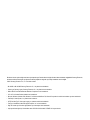 2
2
-
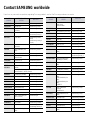 3
3
-
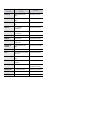 4
4
-
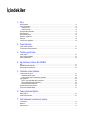 5
5
-
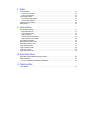 6
6
-
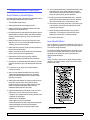 7
7
-
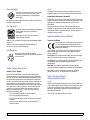 8
8
-
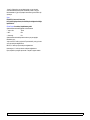 9
9
-
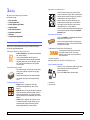 10
10
-
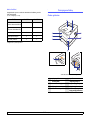 11
11
-
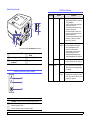 12
12
-
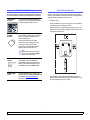 13
13
-
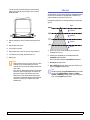 14
14
-
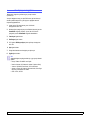 15
15
-
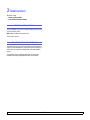 16
16
-
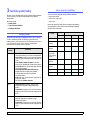 17
17
-
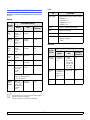 18
18
-
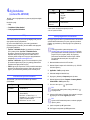 19
19
-
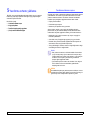 20
20
-
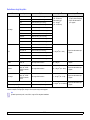 21
21
-
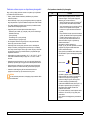 22
22
-
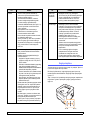 23
23
-
 24
24
-
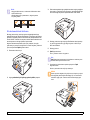 25
25
-
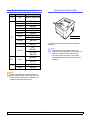 26
26
-
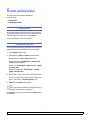 27
27
-
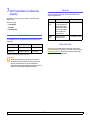 28
28
-
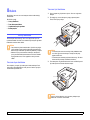 29
29
-
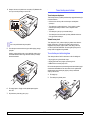 30
30
-
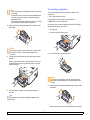 31
31
-
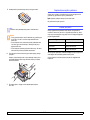 32
32
-
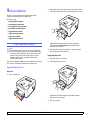 33
33
-
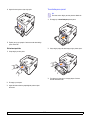 34
34
-
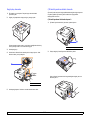 35
35
-
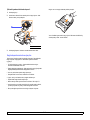 36
36
-
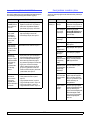 37
37
-
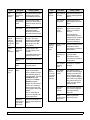 38
38
-
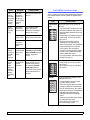 39
39
-
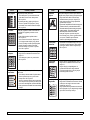 40
40
-
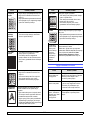 41
41
-
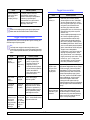 42
42
-
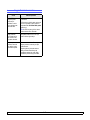 43
43
-
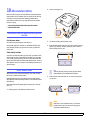 44
44
-
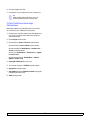 45
45
-
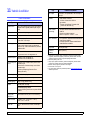 46
46
-
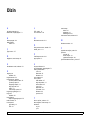 47
47
-
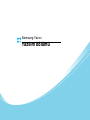 48
48
-
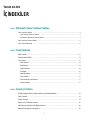 49
49
-
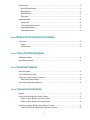 50
50
-
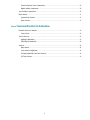 51
51
-
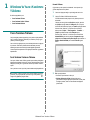 52
52
-
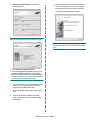 53
53
-
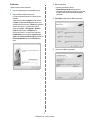 54
54
-
 55
55
-
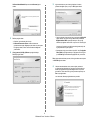 56
56
-
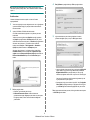 57
57
-
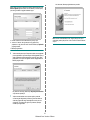 58
58
-
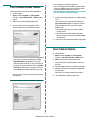 59
59
-
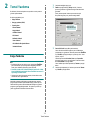 60
60
-
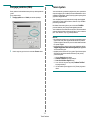 61
61
-
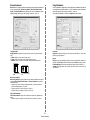 62
62
-
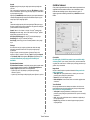 63
63
-
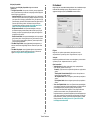 64
64
-
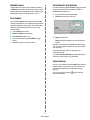 65
65
-
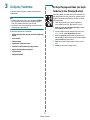 66
66
-
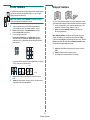 67
67
-
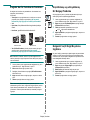 68
68
-
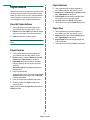 69
69
-
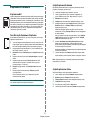 70
70
-
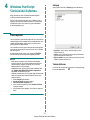 71
71
-
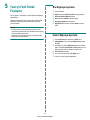 72
72
-
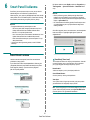 73
73
-
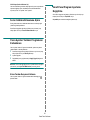 74
74
-
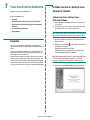 75
75
-
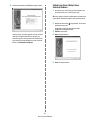 76
76
-
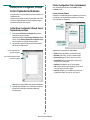 77
77
-
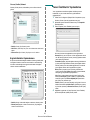 78
78
-
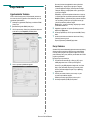 79
79
-
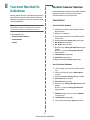 80
80
-
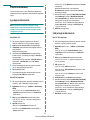 81
81
-
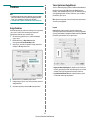 82
82
-
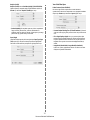 83
83
-
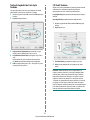 84
84
-
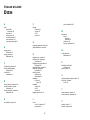 85
85
-
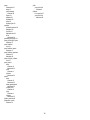 86
86
-
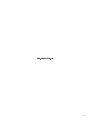 87
87
HP Samsung ML-2450 Laser Printer series Kullanım kılavuzu
- Kategori
- Yazdır
- Tip
- Kullanım kılavuzu
- Bu kılavuz aynı zamanda aşağıdakiler için de uygundur:
İlgili makaleler
-
HP Samsung ML-3470 Laser Printer series Kullanım kılavuzu
-
HP Samsung ML-2510 Laser Printer series Kullanım kılavuzu
-
HP Samsung SCX-4725 Laser Multifunction Printer series Kullanım kılavuzu
-
HP Samsung ML-4051 Laser Printer series Kullanım kılavuzu
-
HP Samsung CLP-660 Color Laser Printer series Kullanım kılavuzu
-
Samsung SCX-4828FN Kullanım kılavuzu
-
HP Samsung SCX-5330 Laser Multifunction Printer series Kullanım kılavuzu
-
HP Samsung ML-1630 Laser Printer series Kullanım kılavuzu
-
HP Samsung CLP-310 Color Laser Printer series Kullanım kılavuzu
-
HP Samsung SCX-4501 Laser Multifunction Printer series Kullanım kılavuzu